Fix Sistemul nu poate găsi fișierul specificat Codul de eroare 0x80070002
Miscellanea / / November 28, 2021
Cauza principală a acestei erori este că volumul sursă are erori de disc, ProfileImagePath lipsește, AUTOMOUNT este dezactivat, Mașina are o configurație de pornire dublă, instantaneul de pe volumul sursă este șters sau serviciile critice au fost transformate oprit.
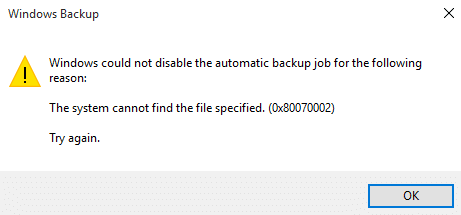
Deci, fără să pierdem timp, să vedem Cum se face Fix Sistemul nu poate găsi fișierul specificat Codul de eroare 0x80070002 cu ajutorul tutorialului de mai jos.
Cuprins
- Fix Sistemul nu poate găsi fișierul specificat Codul de eroare 0x80070002
- Metoda 1: Remediați erorile de disc
- Metoda 2: ștergeți ProfileImagePath lipsă.
- Metoda 3: Activați AUTOMOUNT
- Metoda 4: Remediați configurația dual boot
- Metoda 5: Măriți zona de stocare a shadowcopy
- Metoda 6: Restaurați computerul la o perioadă anterioară
Fix Sistemul nu poate găsi fișierul specificat Codul de eroare 0x80070002
Metoda 1: Remediați erorile de disc
1. Faceți clic dreapta pe butonul Windows și selectați „Prompt de comandă (administrator).”
2. Acum tastați următoarea comandă în cmd: Chkdsk /r

3. Lasă-l să repare automat eroarea și reporniți.
Metoda 2: ștergeți ProfileImagePath lipsă.
1. presa Tasta Windows + R și tastați „regedit” pentru a deschide Registrul.

2. Acum navigați la această cale: HKEY_LOCAL_MACHINE\SOFTWARE\Microsoft\Windows NT\CurrentVersion\ProfileList
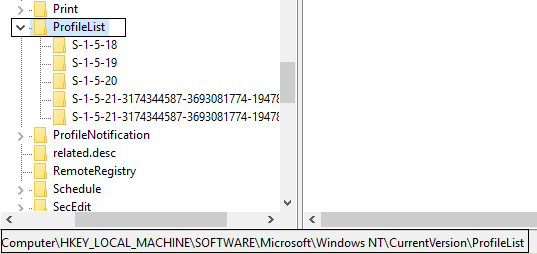
3. Extindeți Lista de profiluri și primele 4 profiluri ar trebui să aibă Valoarea ProfileImagePath a:
%SystemRoot%\System32\Config\SystemProfile. %SystemRoot%\ServiceProfiles\LocalService. %SystemRoot%\ServiceProfiles\NetworkService. C:\Utilizatori\Aditya

4. Dacă unul sau mai multe profiluri nu au nicio imagine de profil, atunci aveți profiluri lipsă.
Notă: Înainte de a continua, vă rugăm să faceți o copie de rezervă a registrului selectând „Computer”, apoi faceți clic pe Fișier, apoi Exportați și salvați.
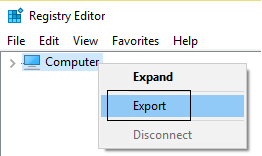
5. In cele din urma, ștergeți profilul în cauză și ați putea Fix Sistemul nu poate găsi fișierul specificat Codul de eroare 0x80070002 dar dacă nu, atunci continuă.
Metoda 3: Activați AUTOMOUNT
Volumele pot fi offline dacă AUTOMOUNT este dezactivat fie în timp ce utilizați un software de stocare terță parte, fie dacă utilizatorul a dezactivat manual AUTOMOUNT-ul pentru volum. Pentru a verifica acest lucru, tastați următoarea comandă după ce rulați diskpart în promptul de comandă al administratorului
1. Faceți clic dreapta pe butonul Windows și selectați „Prompt de comandă (administrator).”

2. Tip DISKPART și apăsați enter.

3. Tastați următoarele comenzi și apăsați Enter după fiecare:
DISKPART> montare automatăDISKPART> activare montare automată
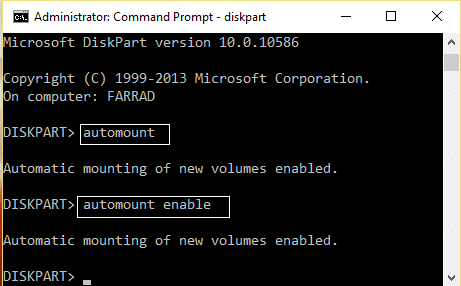
4. Reporniți iar volumul nu va fi offline.
5. Dacă nu vă rezolvă problema, deschideți din nou DISKPART.
6. Tastați următoarele comenzi:
C:\>DiskpartC:\Diskpart> Listă volumC:\Diskpart> Selectați volumul 2 (alegeți doar 100 MB sau partiția de sistem din volumele listei)C:\Diskpart> Volum onlineC:\Diskpart> ieșire.
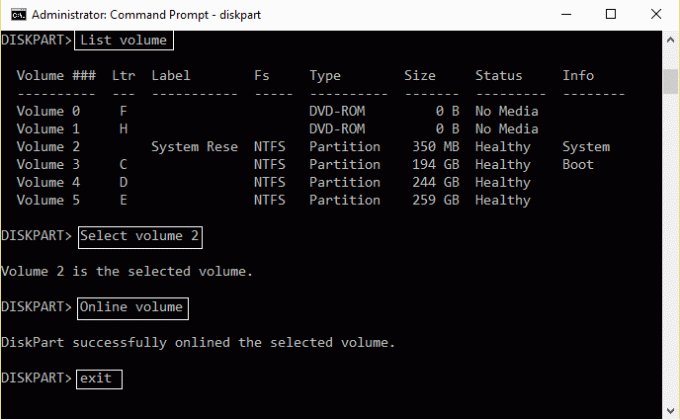
7. Reporniți computerul pentru a salva modificările și verificați dacă acest lucru Fix Sistemul nu poate găsi fișierul specificat Codul de eroare 0x80070002.
Metoda 4: Remediați configurația dual boot
1. presa Tasta Windows + R și tastați „diskmgmt.msc” pentru a deschide managementul discurilor.

2. Faceți clic dreapta pe partiția de sistem Windows (care este în general C:) și selectați „Marcați partiția ca activă.”
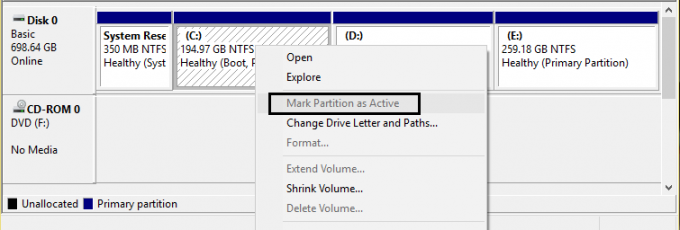
3. Repornire pentru a aplica modificări.
Metoda 5: Măriți zona de stocare a shadowcopy
Instantaneul de pe volumul sursă este ștearsă în timp ce backup-ul este în desfășurare din cauza unei zone de stocare foarte mici pentru copiere umbră pe sursă.
1. Faceți clic dreapta pe butonul Windows și selectați „Prompt de comandă (administrator).”
2. Tastați următoarea comandă în cmd:
vssadmin listă shadowstorage
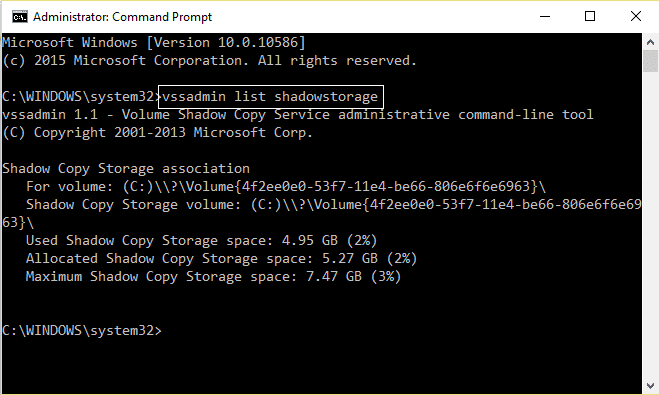
3. Daca ai foarte putin zona de stocare pentru copii umbre apoi tastați următoarele în cmd:
vssadmin redimensionează shadowstorage /Pentru=C: /MaxSize=5%
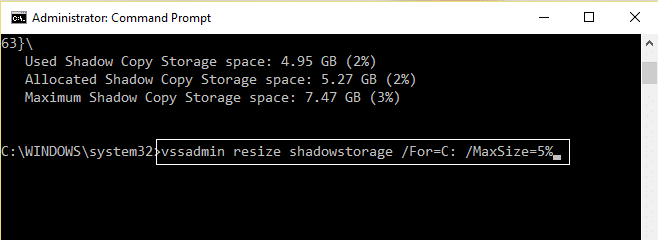
4. Reporniți pentru a aplica modificări. Dacă nu vă rezolvă problema, deschideți din nou cmd și tastați:
vssadmin șterge umbrele /all
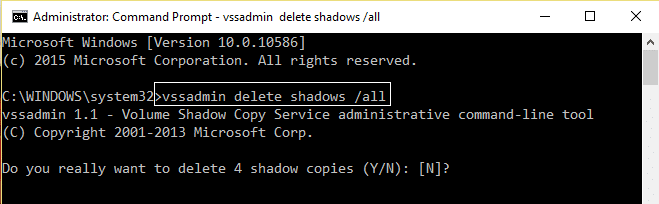
5. Din nou Reporniți computerul.
Metoda 6: Restaurați computerul la o perioadă anterioară
Fă o Restaurarea sistemului și instalați un software de curățare a registrului CCleaner de la Aici.

Dacă nimic nu funcționează atunci Reîmprospătați computerul sau Resetați computerul.
Recomandat pentru tine:
- Cum să remediați Ethernetul nu are o eroare de configurare IP validă
- Cum să remediați Capacitatea wireless este dezactivată (radio-ul este oprit)
- Remediați folderul în uz Acțiunea nu poate fi finalizată Eroare
- Cum să remediați problemele cu acces limitat sau fără conectivitate WiFi
Asta este, ai învățat cu succes Cum să faci Fix Sistemul nu poate găsi fișierul specificat Codul de eroare 0x80070002 dar dacă mai aveți întrebări cu privire la acest tutorial, nu ezitați să le întrebați în secțiunea de comentarii.



